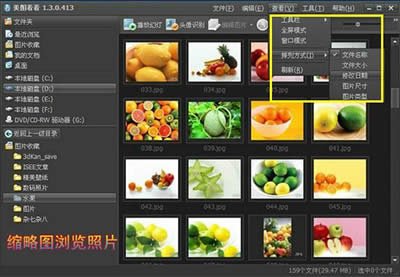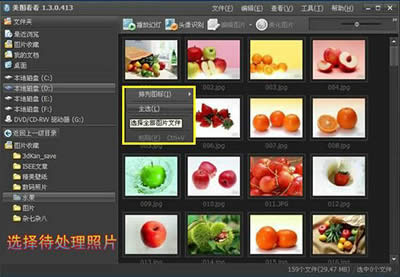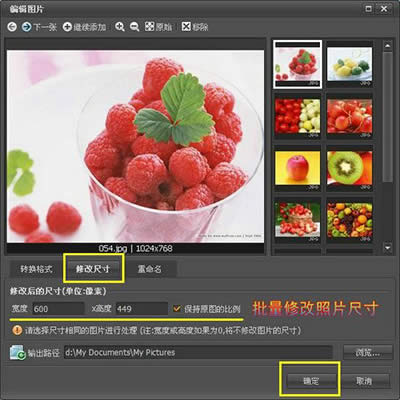美图看看帮你忙:照片更改可大局部
发表时间:2023-08-29 来源:明辉站整理相关软件相关文章人气:
[摘要]很多小伙伴是不是遇到过,电脑没有装任何专业的修图软件,但是必须修一批图的情况。不用怕,现在美图看看也能批量修图改尺寸了,现在,就由小编来跟大家分享怎么批量修图改尺寸吧!第一步:浏览照片。运行美图看看,在窗口左侧导航栏中找到并选中存储照片的文件夹,该文件夹中的所有照片会以缩略图的形式在窗口中显示出来...
很多小伙伴是不是遇到过,电脑没有装任何专业的修图软件,但是必须修一批图的情况。不用怕,现在美图看看也能批量修图改尺寸了,现在,就由小编来跟大家分享怎么批量修图改尺寸吧!
第一步:浏览照片。运行美图看看,在窗口左侧导航栏中找到并选中存储照片的文件夹,该文件夹中的所有照片会以缩略图的形式在窗口中显示出来,拖动窗口右上角缩略图尺寸控制滑块,可以调整缩略大小,照片默认按文件名排列,利用“查看”菜单下的 “排列方式”子菜单,可以更改照片的排列方式,可以根据自己的意愿让照片按大小、日期、尺寸或类型排列(如图1)。
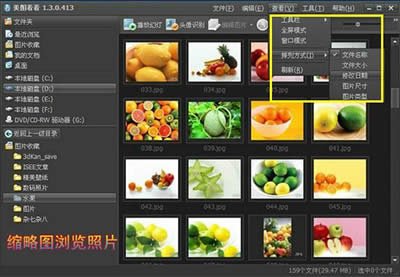
美图看看批量修改照片
第二步:选择照片。按住键盘上的“Ctrl”键,用鼠标将需要调整尺寸的照片一一选中,如果要选中全部照片,则在照片缩略图列表空白处单击鼠标右键,在弹出菜单中选择“全选”(如图2),即可将当前文件夹中所有照片选中。
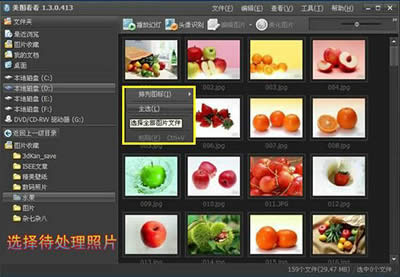
美图看看批量修改照片
第三步:批量处理。选择好要调整尺寸的照片后,单击“编辑图片”按钮,弹出“编辑图片”窗口,单击“修改尺寸”,切换到“修改尺寸”选项卡,设置好宽度和高度(为了保证修改尺寸后照片不变形,建议大家勾选“保持原图比例”),单击“浏览”按钮,弹出“浏览文件夹”窗口,设定处理后的照片保存目录,最后单击“确定”按钮(如图3),即可批量修改照片的尺寸,修改过程自动化,无须人工干预,修改后的照片自动存入指定的文件夹。
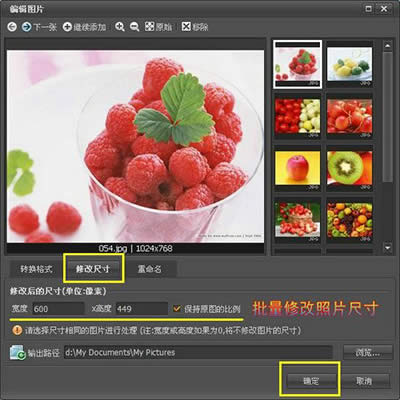
美图看看批量修改照片
经过批量“瘦身”,照片的尺寸变小了,体积也变小了,上传网络相册速度更快,也不会再遇到因照片尺寸过大,无法上传到论坛或博客的尴尬了。
除了批量修改照片尺寸,美图看看还可以批量转换照片格式,批量重命名,海量照片瞬间搞定,让原本繁琐的工作变得异常简单。如果你面对平时拍摄的海量照片的尺寸问题、格式问题、文件名问题一筹莫展,赶快请出美图看看为你“批处理”吧!
图形(Graph)和图像(Image)都是多媒体系统中的可视元素,虽然它们很难区分,但确实不是一回事。